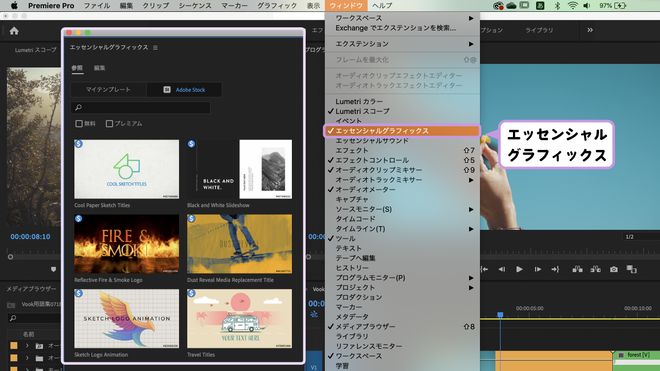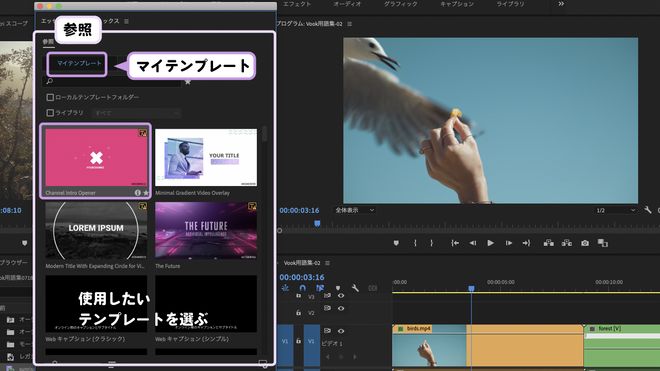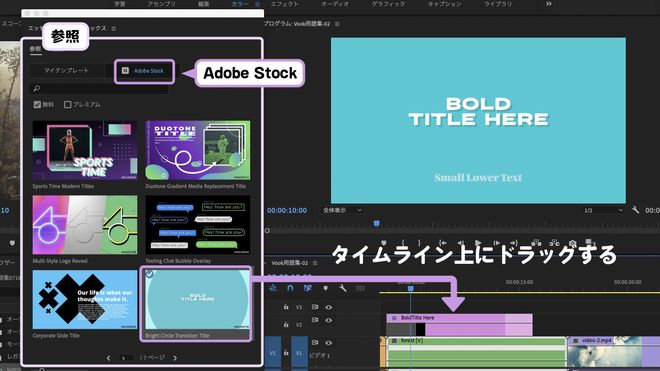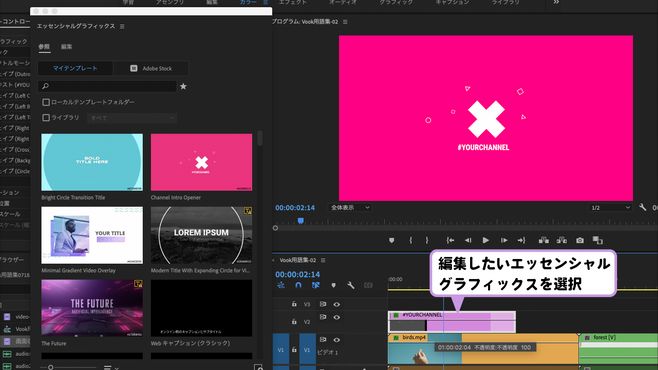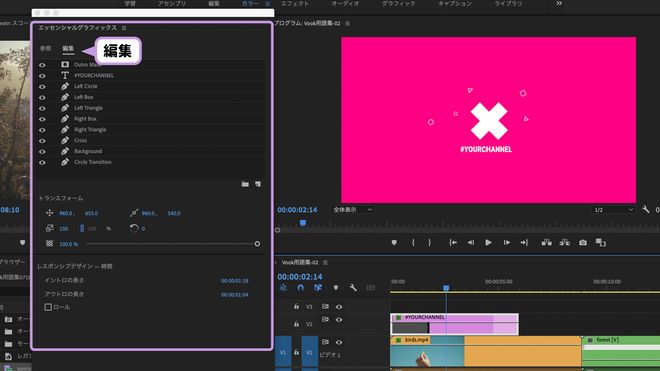自動で用語集へのリンクがつくため、
リンク元の意味と違っていたらごめんなさい!
エッセンシャルグラフィックス
essential graphics
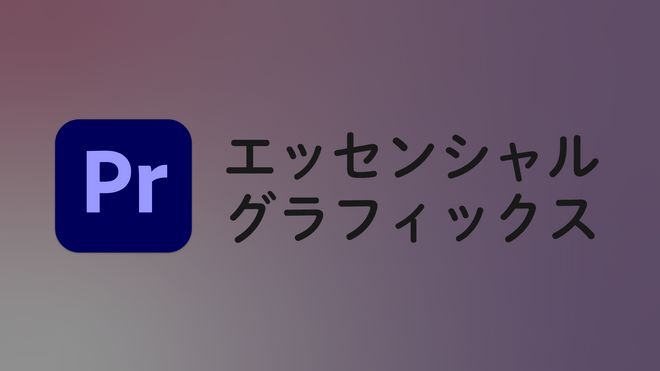
エッセンシャルグラフィックスとは
エッセンシャルグラフィックスには、AfterEffectsでデザインされた、動きのあるテロップや背景がテンプレートとして保存されています。これらを、シーケンス上にドラッグ&ドロップするだけで、映像に加えることができ、簡単にタイトルや字幕などを作成することができます。
また、文字ツールを選択してプログラムパネルをクリックする事で直接テキストを入力する事ができます。
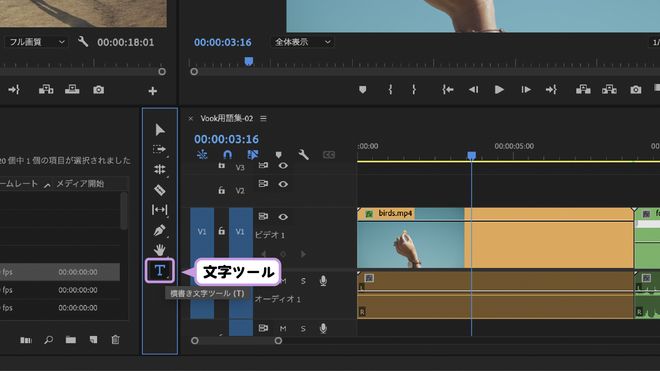
エッセンシャルグラフィックスパネルの表示方法
1.上部メニューから「ウィンドウ」を選択。
2.「エッセンシャルグラフィックス」を選択。
テンプレートの使用方法
1.「エッセンシャルグラフィックス」を開き、「参照」の中の「マイテンプレート」から使用したいテンプレートを選ぶ。
2.テンプレートを使用したいクリップの上にドラッグ&ドロップで乗せる。
もし「マイテンプレート」の中に使いたいものがない場合Adobe Stockからテンプレートを追加することができます。(無料のものと有料のものがあります。)「マイテンプレート」の隣の「Adobe Stock」を選択し、選んだテンプレートを使用したいクリップの上に乗せる。
メモ:
Adobe Stockではテンプレートのサムネイルの上にマウスカーソルを乗せ、左右に動かすとテンプレートの動きを確認する事が出来ます。
エッセンシャルグラフィックスの編集方法
1.編集したいエッセンシャルグラフィックスをタイムラインから選択する。
2.「エッセンシャルグラフィックスパネル」の中から「編集」を開く。
エッセンシャルグラフィックスは、1つのクリップに複数のレイヤーを入れる事が出来ます。
そのため1つのクリップの中で様々な編集作業を行えるという特徴があります。
タイムラインで「エッセンシャルグラフィックス」のクリップを選択すると、「編集」の下に、いくつかのレイヤーが並んでいます。
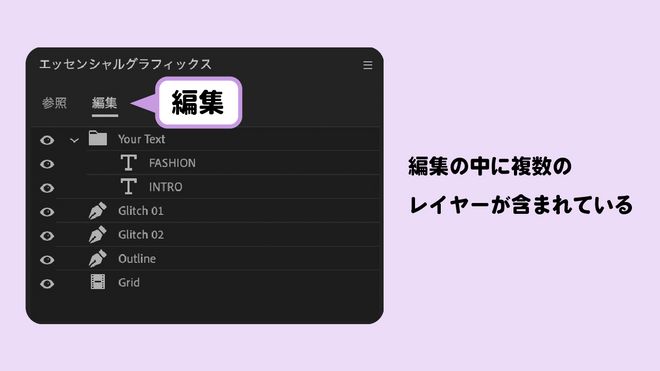
これらが選択した「エッセンシャルグラフィックス」を構成している要素です。レイヤーの順番を並び替えたり、文字の変更、色の変更、画像の変更など様々な編集を加える事が出来ます。
エッセンシャルグラフィックスの編集例
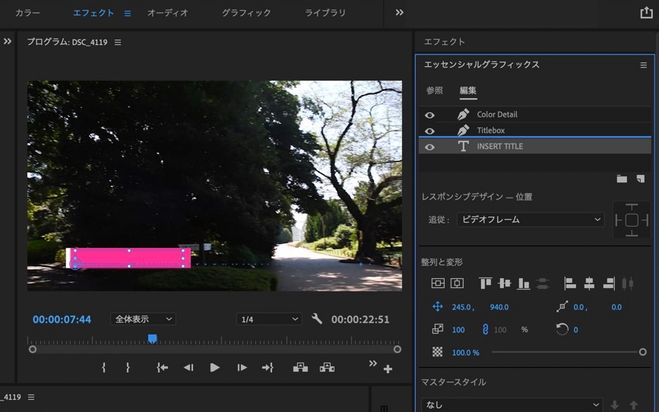
「編集」の欄にある、「INSERT TITLE」という素材を「TITLE BOX」という素材の上に持っていきます。
↓
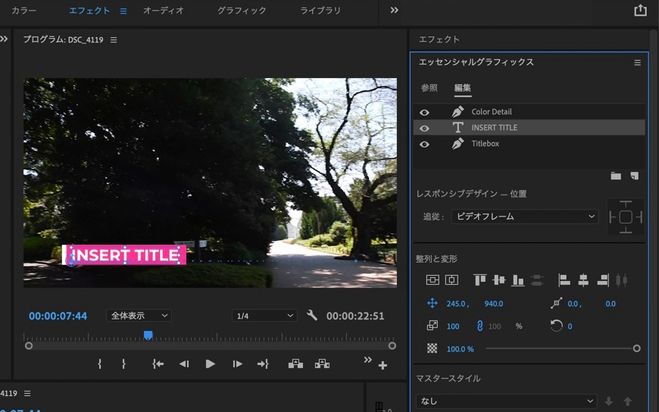
プロダクトモニターを確認すると、ピンクのボックスの上に、「INSERT TITLE」の文字が出てきたのがわかります。
エッセンシャルグラフィックス テキストの使用方法
文字ツールを使用して映像に直接テキストを追加する事が出来ます。
1.ツールパネルから文字ツールを選択し、プログラムパネルをクリックするとテキストボックスが表示され、テキストの入力が出来ます。
テキストを入力すると、シーケンスにはテキストのクリップが追加されます。
2.エッセンシャルグラフィックスパネルの編集タブでテキストの大きさや配置、フォントや段組、塗りや境界線などのデザインまで様々な編集が可能です。
無料ユーザー登録から!
無料のチュートリアル
学習動画で学べる!無料のウェビナー
アーカイブが見れる!お気に入りの記事を
保存して見返せる!